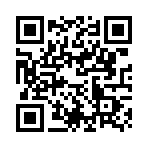2009年01月30日
隠しファイルの表示方法
コントロールパネルを開く → デスクトップの表示とテーマをクリック

フォルダオプションをクリック

「表示」をクリック

スクロールすると真ん中ぐらいに 「ファイルとフォルダの表示」の項目があります。
「すべてのファイルとフォルダを表示する」を選択
「適用」ボタンをクリック、 「OK」をクリックで終了。
先日、ブロガーさんからアンインストールしたいファイルが見当たらない、というご指摘がありましたので簡単な部分のみ、アップしてみました。
理由は解りませんがデフォルト(最初の設定状態)では隠しファイルを表示しない設定になっています。
*重要なファイルを消さない為か? その割にはデフォルトの隠しファイルはインターネットエクスプローラーなどの別に必須のものではなかったりしています。
また、インターネット経由でサービスを受ける際、共有を要求してくるサイトがあります(Windows media playerなど)、この場合、「いいえ」の選択がPC環境面ではベターと私は思います、もちろん個々の責任で選択していただいて問題はないのですが、共有にすると、悪意の接続者の侵入を助けることになります、また、知らないうちにPC電源が入ったり、クッキー情報が盗み取られる(クッキー情報とはパスワード、カード情報などのPCが一時記憶している内容)など、かなりリスキーな状態にPCを置くことになります。
知っている方、多数の内容かもしれませんが、都度こんな感じでPC情報をアップしてみます、あまり詳しく書くと解かりにくいし、逆に悪意の方に知恵を与えることになりかねないので、ほどほどの内容にしています。
OSによって違いはありますが、Windowsは 隠しファイルがあります、1度表示してみるのもよろしいかと。

フォルダオプションをクリック

「表示」をクリック

スクロールすると真ん中ぐらいに 「ファイルとフォルダの表示」の項目があります。
「すべてのファイルとフォルダを表示する」を選択
「適用」ボタンをクリック、 「OK」をクリックで終了。
先日、ブロガーさんからアンインストールしたいファイルが見当たらない、というご指摘がありましたので簡単な部分のみ、アップしてみました。
理由は解りませんがデフォルト(最初の設定状態)では隠しファイルを表示しない設定になっています。
*重要なファイルを消さない為か? その割にはデフォルトの隠しファイルはインターネットエクスプローラーなどの別に必須のものではなかったりしています。
また、インターネット経由でサービスを受ける際、共有を要求してくるサイトがあります(Windows media playerなど)、この場合、「いいえ」の選択がPC環境面ではベターと私は思います、もちろん個々の責任で選択していただいて問題はないのですが、共有にすると、悪意の接続者の侵入を助けることになります、また、知らないうちにPC電源が入ったり、クッキー情報が盗み取られる(クッキー情報とはパスワード、カード情報などのPCが一時記憶している内容)など、かなりリスキーな状態にPCを置くことになります。
知っている方、多数の内容かもしれませんが、都度こんな感じでPC情報をアップしてみます、あまり詳しく書くと解かりにくいし、逆に悪意の方に知恵を与えることになりかねないので、ほどほどの内容にしています。
OSによって違いはありますが、Windowsは 隠しファイルがあります、1度表示してみるのもよろしいかと。
Posted by sakapa at 23:35│Comments(4)
この記事へのコメント
macにもあります
隠しファイル
隠しファイル
Posted by ペーター at 2009年01月31日 00:10
ペーターさん>
MACは不可視ファイルって呼んでますかね、
ただ、finderをターミナルを使ってリソースするかフリーソフトを使わなければなりませんが。(僕の使っているmacOS 10.4serverだと 簡単に切り替え出来ます)
MACは不可視ファイルって呼んでますかね、
ただ、finderをターミナルを使ってリソースするかフリーソフトを使わなければなりませんが。(僕の使っているmacOS 10.4serverだと 簡単に切り替え出来ます)
Posted by sakapa at 2009年01月31日 12:43
at 2009年01月31日 12:43
 at 2009年01月31日 12:43
at 2009年01月31日 12:43なんとかいじってたら、解決しましたよ。
ブログ閲覧だけじゃなくってたまにはPC勉強しなくっちゃね。
ブログ閲覧だけじゃなくってたまにはPC勉強しなくっちゃね。
Posted by タロー at 2009年01月31日 23:12
タローさん>
よかったです、
今後いろいろ、PC情報をたまにあげてみようと思いまーす。
よかったです、
今後いろいろ、PC情報をたまにあげてみようと思いまーす。
Posted by sakapa at 2009年02月01日 00:32
at 2009年02月01日 00:32
 at 2009年02月01日 00:32
at 2009年02月01日 00:32